Penyebab dan Perbaikan untuk Kode Kesalahan Netflix F7111-5059
Dari perpustakaan media yang sangat besar hingga streaming tanpa buffer, dan harga ekonomis – Netflix memiliki semua bahan yang sempurna untuk membuat ribuan pengguna Internet tetap terhubung dengan aplikasinya. Namun raksasa layanan streaming tersebut bukannya tidak mengenal bug atau error yang kerap menghalangi pengalaman streaming pengguna. Kesalahan Netflix cukup umum, jika Anda melihat kode kesalahan F7111-5059 di komputer Windows 10 Anda, blog ini dapat membantu Anda memperbaikinya.

Kode Kesalahan Netflix F7111-5059(Netflix Error Code F7111-5059) menyebabkan
Kesalahan ini terjadi saat pengguna mencoba mengakses Netflix dari browser dan mencoba terhubung menggunakan VPN , proxy, atau layanan "pembuka blokir". Konten yang ditawarkan oleh Netflix bervariasi menurut wilayah; ia memiliki hak untuk menampilkan konten tertentu di wilayah tertentu sehingga membatasi pengguna untuk mengakses konten tersebut dari luar negara asalnya di mana pembatasan berlaku. Juga, dalam beberapa tahun terakhir, Netflix memulai tindakan keras terhadap orang-orang yang menggunakan VPN atau koneksi proxy untuk mengakses server mereka.
Apa penyebabnya?
- VPN – Jika pengguna menggunakan VPN untuk memanipulasi lokasi mereka.
- Proxy – Jika pengguna menggunakan koneksi proxy untuk mengubah lokasi geografis mereka.
- Tunnel Broker – Jika pengguna menggunakan broker Tunnel di sistem mereka.
- IPv6 Proxy Tunnel – Netflix tidak mendukung layanan tunneling proxy koneksi IPv6 melalui jaringan IPv4 . Jika pengguna menggunakan platform yang sama akan menolaknya.
Disebutkan di atas adalah kemungkinan penyebab Netflix Error Code F7111-5059 . Dengan melihat penyebabnya, kami dapat mengatakan ini bukan kesalahan, melainkan pembatasan yang diberlakukan oleh Netflix . Sesuatu yang telah dilakukan untuk mencegah pengguna menyembunyikan alamat IP asli mereka.
Kemungkinan perbaikan untuk kode kesalahan Netflix F7111-5059
Kode Kesalahan F7111-5059(Code F7111-5059) mengganggu pengguna yang menggunakan VPN atau proxy hanya untuk alasan keamanan. Untungnya, itu dapat dengan mudah diselesaikan; tetapi sebelum melanjutkan ke perbaikan, harap pastikan bahwa Anda memiliki koneksi Internet aktif dan masuk ke sistem Anda 'sebagai administrator'. Coba solusi berikut untuk mengatasi masalah ini.
- Jangan gunakan VPN
- Jangan gunakan koneksi proxy
- Hapus data penjelajahan dan cookie
Mari kita lihat solusi ini secara lebih rinci.
1] Jangan gunakan VPN
VPN dapat mencegah pengguna dari streaming konten yang tidak tersedia secara global karena masalah hak cipta. Penggunaan VPN(VPNs) bertentangan dengan kebijakan Netflix dan menonaktifkannya adalah penting. Ada beberapa VPN(VPNs) tertentu yang sudah diblacklist total oleh Netflix , berikut daftarnya:
- Buka Blokir-Kami
- Terowongan
- Perisai Hotspot
- SembunyikanMyAss
- Pembuka Hola
- Unnotelly
- Akses Internet Pribadi
- Penjaga Tor
- Tanpa blok
- CyberGhost
- getflix
- bermain berlebihan
- IPVanish
- Pembuka lokasi
Daftar ini kemungkinan jauh lebih komprehensif dari ini. Dan jika Anda menggunakan salah satu VPN(VPNs) yang disebutkan di atas , matikan Netflix , nonaktifkan VPN di perangkat Anda dan luncurkan kembali aplikasi atau situs web. Jika kesalahan hilang, mulai streaming tetapi jika masih ada, lanjutkan ke solusi berikutnya.
Apakah ilegal menggunakan VPN dan apakah Netflix akan melarang Anda menggunakannya?(Is it illegal to use a VPN and will Netflix ban you for using it?)
Penggunaan VPN(VPNs) untuk Netflix tidak ilegal, tetapi sekali lagi, perlu diketahui bahwa itu secara teknis bertentangan dengan persyaratan layanan platform streaming. Ini terutama karena Netflix memiliki perjanjian lisensi yang membatasi kontennya berdasarkan lokasi pengguna. Banyak pengguna Internet menggunakan VPN untuk menonton Netflix , untuk melindungi diri mereka dari ancaman online yang berkeliaran di dunia online. Dalam situasi seperti itu, VPN berfungsi sebagai perisai terhadap jaringan Wi-Fi publik yang rentan seperti sekolah, bisnis, mal, dan kedai kopi. Netflix tidak akan melarang Anda menggunakan VPNsampai Anda melanggar persyaratan layanannya.
2] Jangan gunakan koneksi proxy
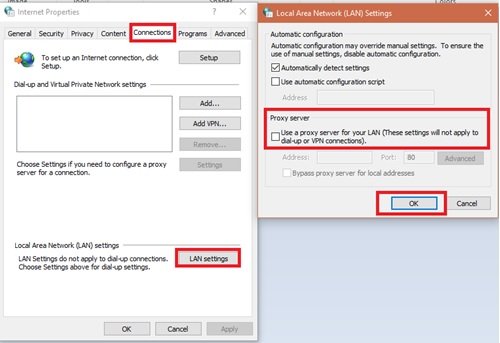
Menggunakan koneksi proxy di sistem komputer Anda adalah penyebab umum lainnya yang dapat memicu Netflix Error Code F7111-5059 . Ikuti(Follow) langkah-langkah ini untuk menonaktifkan koneksi proxy di sistem Anda:
1] Dari Menu Mulai,(Start Menu,) buka Panel Kontrol(Control Panel) .
2] Pilih Jaringan dan Internet(Network and Internet) dan klik Opsi Internet(Internet Options) .
3] Di jendela baru, navigasikan ke tab Connections .
4] Sekarang, klik tombol Pengaturan LAN(LAN Settings)
5] Setelah ini, hapus centang Gunakan server proxy untuk(Use a proxy server for your LAN) opsi LAN Anda.
Selesai! Sekarang coba sambungkan ke Netflix melalui jaringan terbuka dan coba akses Netflix lagi dan lihat apakah kesalahan telah teratasi.
3] Hapus data penjelajahan dan cookie
Terkadang jika ada data yang rusak atau kedaluwarsa di sistem Anda, Anda mungkin harus menghapus semua data penelusuran dan cookie dan melihat apakah kesalahannya hilang. Berikut adalah langkah-langkah untuk Chrome . Langkah serupa akan berlaku untuk Edge atau Firefox .
1] Buka Google Chrome .
2] Di bilah alamat salin kode berikut dan tekan tombol enter.
chrome://settings
5] Di bawah bagian Privasi dan Keamanan(Privacy and Security) , klik opsi Hapus data penelusuran(Clear browsing data) .
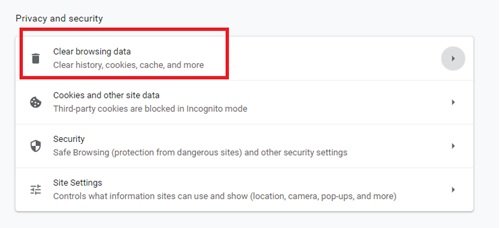
6] Di pop-up pilih semua opsi di tab Advanced .
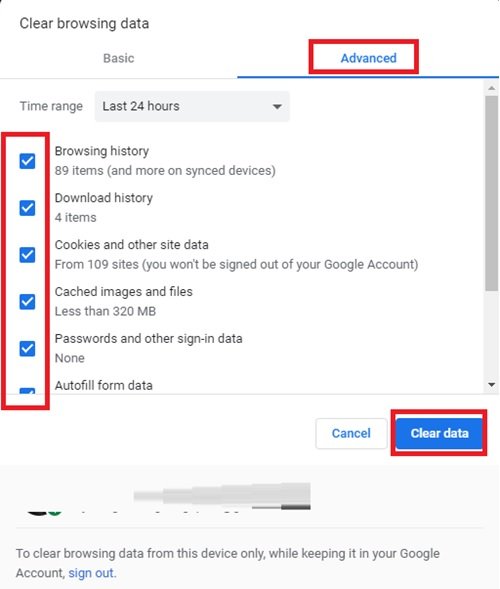
7] Sekarang, klik opsi Hapus Data(Clear Data) .
Terakhir, mulai ulang browser Chrome dan buka kembali Netflix .
Anda juga dapat mengunjungi netflix.com/clearcookies dan menghapus semua cookie Netflix . Masuk(Log) lagi dengan kredensial Anda dan periksa
Bagi yang tidak menggunakan VPN(VPNs) atau Koneksi Proxy(Proxy Connection) dan yang sudah mencoba perbaikan di atas, disarankan agar Anda menghubungi Penyedia Layanan Internet(Internet Service Provider) ( ISP ) dan Netflix Anda agar mereka dapat mendiagnosis masalah tersebut. Beberapa ISP(ISPs) menggunakan ' DNS rerouting ', ini dapat menyebabkan Error Code F7111-5059 .
Untuk menghubungi bantuan Netflix , Anda dapat menavigasi ke portal bantuan resmi mereka. Anda dapat menelepon mereka atau Obrolan(Chat) Langsung dan menjelaskan masalah Anda.
Related posts
Cara Fix Netflix Error Code U7353
Cara Memperbaiki Netflix Error Code NSES-404, Lost Dengan Cara Anda
Cara Fix Netflix Error Code F7701-1003
Cara Fix Netflix Error Code NW-2-5
Cara Fix Netflix Error Code UI-800-3
Cara Memperbaiki Kode Kesalahan Netflix UI-800-2
System Restore tidak selesai dengan sukses, Error Code 0x80071a90
Cara Memperbaiki Netflix Error M7353-5101
Error Code 105 ERR_NAME_NOT_RESOLVED di Google Chrome
Fix Windows Update Error Code 0x8007025D-0x2000C
Perbaiki Kode Kesalahan OneDrive 0x8007016A
Fix Netflix Error M7034 dan nikmati Netflix tanpa gangguan
Netflix Site Error - Kami tidak dapat memproses permintaan Anda
Fix iTunes Error Code 5105, permintaan Anda tidak dapat diproses
Perbaiki Kode Kesalahan Netflix UI3012
Fix Microsoft Office Error Code 0x426-0x0
Windows Update Gagal menginstal dengan Error Code 0x8024004a
Cara Memperbaiki Kode Kesalahan Netflix UI3012
Fix Amazon PrimeVideo Error Code 7031
Cara Memperbaiki Xbox Error Code 0x800c000B
